Tab Xem cho phép bạn chuyển đổi các cửa sổ khác nhau trong Studio, bật/tắt trình chọn xem và tùy chỉnh tùy chọn hiển thị.

Cửa sổ và công cụ
| Tùy chọn | Mô tả |
|---|---|
| Nhà thám hiểm | Hiển thị cửa sổ Explorer chứa một cây cấp của các thực thể và dịch vụ trong khu địa điểm. |
| Thuộc tính | Hiển thị cửa sổ Tính năng chứa tất cả các thuộc tính của đối tượng được chọn. |
| Quản lý tài sản | Bật/tắt cửa sổ Quản lý tài sản để quản lý các địa điểm, hình ảnh, khối, âm thanh và nhiều hơn nữa trong trải nghiệm. |
| Hộp công cụ | Bật/tắt cửa sổ Hộp công cụ mở và đóng. |
| Thành phẩm | Cửa sổ Thông báo ra hiển thị bất kỳ lỗi, cảnh báo hoặc in ra từ việc chạy các tập lệnh. |
| Thanh lệnh | Thanh lệnh có thể được sử dụng để thực thi mã Luau bên ngoài các kịch bản. |
| Tìm tất cả / Thay thế tất cả | Hiển thị kết quả tìm kiếm với CtrlShiftF trên Windows hoặc ⌘ShiftF trên macOS. |
| Chỉnh sửa địa hình | Mở một cửa sổ với các công cụ để tạo và hình thành địa hình . |
| Trình Chỉnh Thẻ | Mở một cửa sổ với các công cụ để xác định, gán và quản lý các thẻ để sử dụng với CollectionService. |
Xem Trình chọn
Widget Lựa chọn xem cho phép bạn dễ dàng di chuyển giữa 14 cái nhìn trong không gian 3D để có được cái nhìn hoàn hảo về sáng tạo của bạn.Nhấp vào bất kỳ khuôn mặt hoặc góc nào của thanh chọn di chuyển máy ảnh sang hướng đó.Bạn cũng có thể nhấp và kéo thanh trượt chọn để di chuyển lại bất cứ nơi nào trong cửa sổ xem 3D.

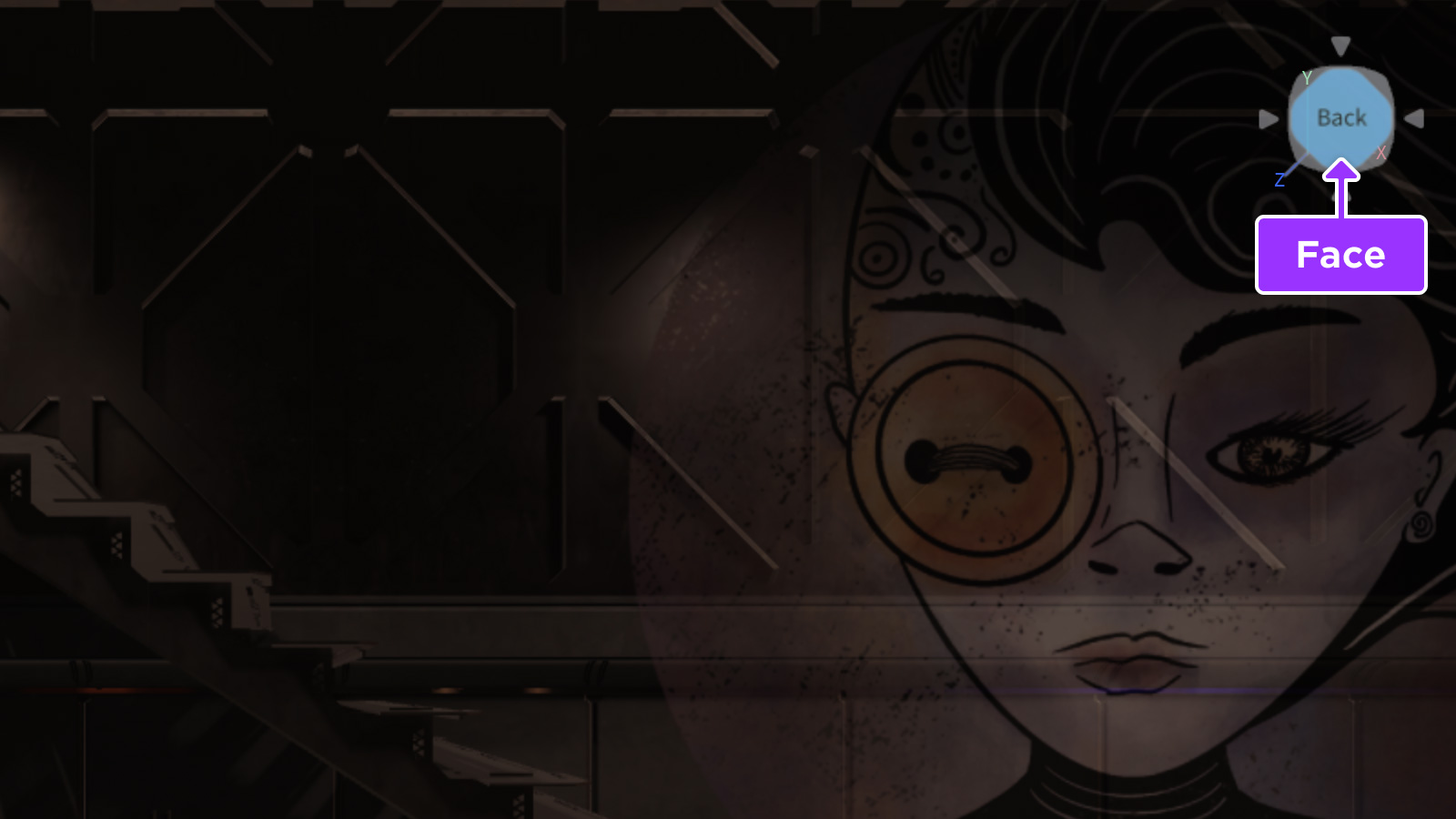
Hiển thị các tùy chọn
Lưới và khung wireframe
Một cửa sổ lưới hoặc xem bản khung có thể được chuyển đổi thông qua các nút trong phần Cài đặt .


Khả năng hiển thị UI
Bật/tắt hiển thị các thành phần giao diện người dùng trên màn hình trong cửa sổ 3D

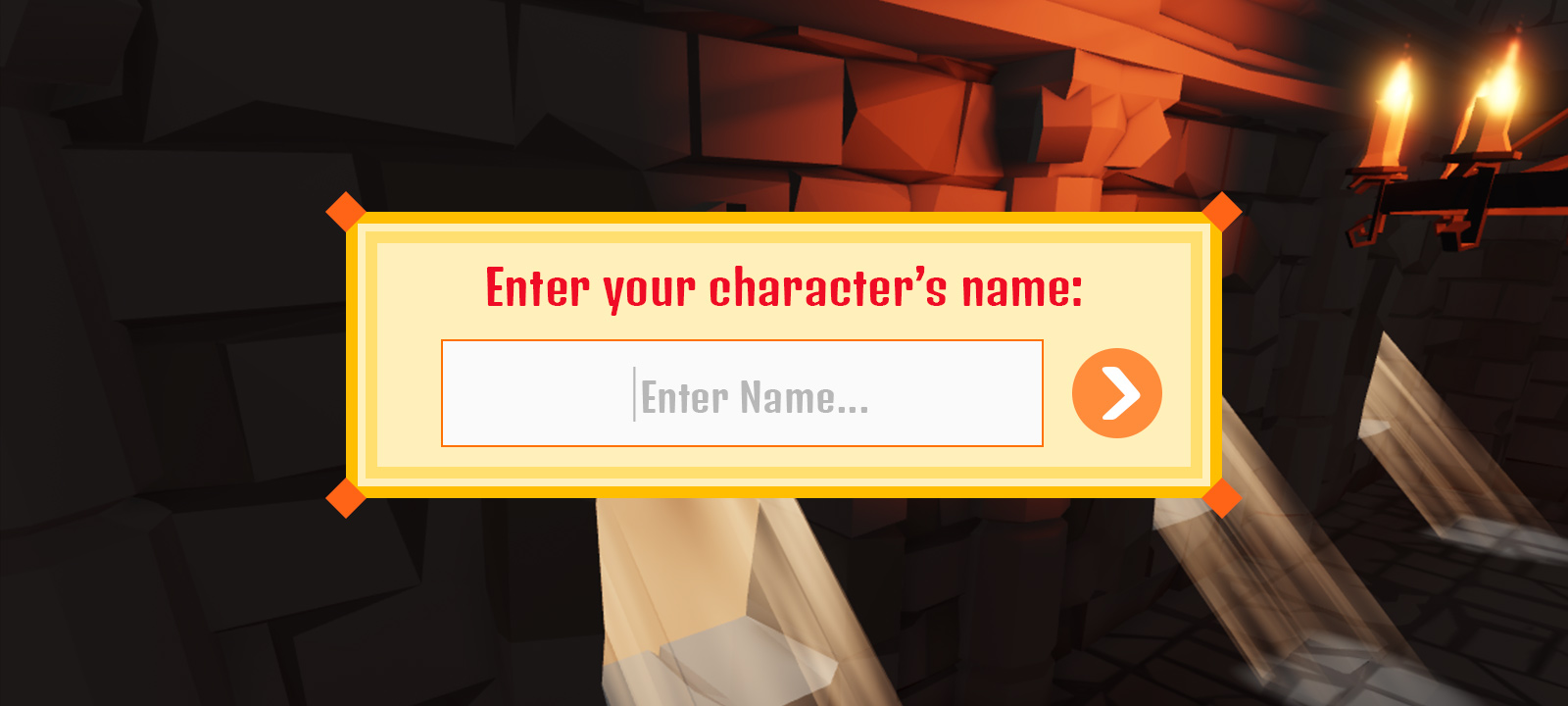
Kiểu lựa chọn
Để hiển thị đường viền và/hoặc hộp giới hạn xung quanh các đối tượng được chọn, hãy chọn một tùy chọn từ menu Kiểu lựa chọn .Bạn cũng có thể tùy chỉnh độ dày, màu sắc và các khía cạnh khác của các đường viền và hộp giới hạn thông qua menu Cài đặt Studio .
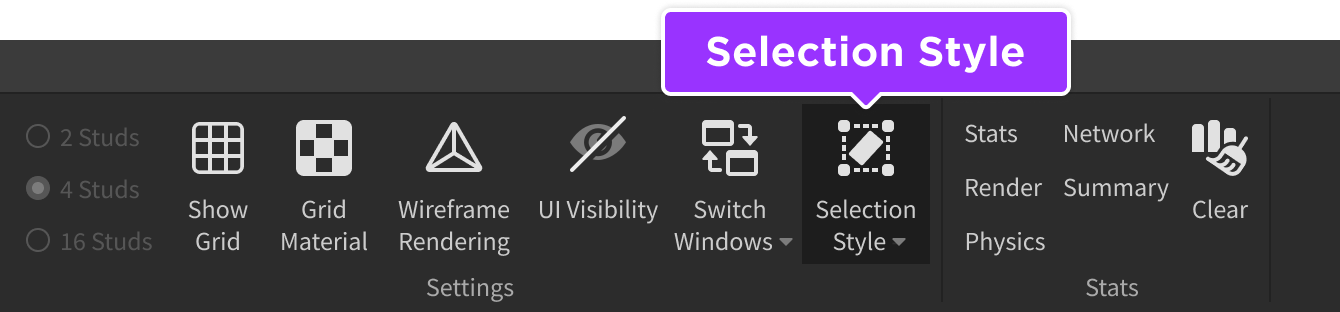
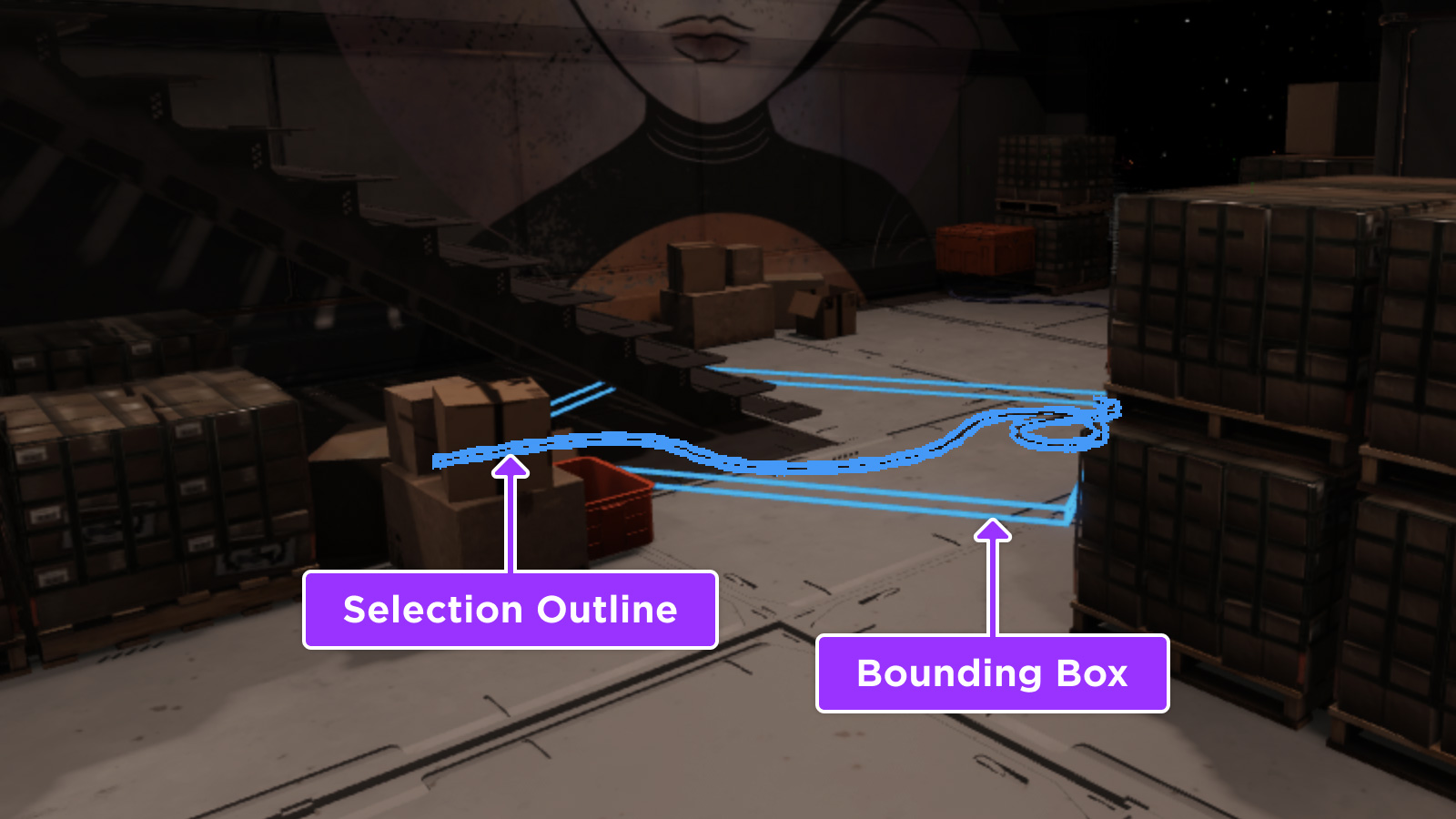
Thống kê
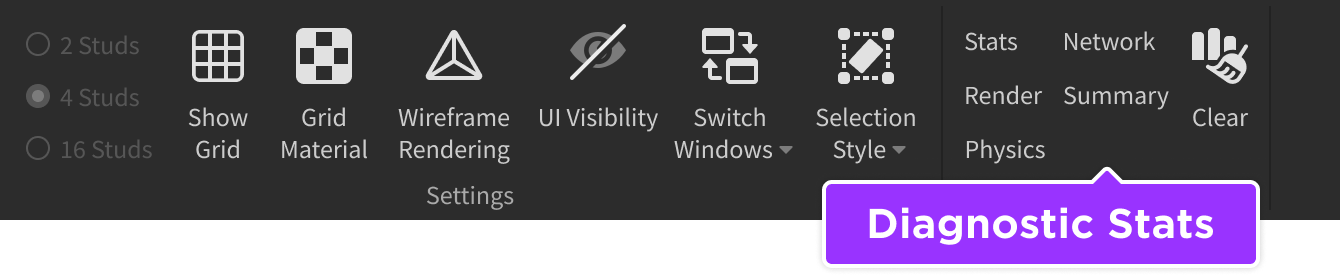
| Hành động | Mô tả |
|---|---|
| Thống kê | Hiển thị số liệu kinh nghiệm chi tiết. |
| Hiển thị | Hiển thị chi tiết dữ liệu đồ họa và hiệu suất. |
| Vật lý | Hiển thị dữ liệu vật lý chi tiết. |
| Mạng | Hiển thị thống kê mạng chi tiết. |
| Tổng quát | Hiển thị tổng quát dữ liệu chỉ số. |
| Xóa bỏ | Loại bỏ tất cả các thống kê từ màn hình. |